Diminuindo o tamanho da pasta WINSXS no Windows Server 2012 R2
Olá pessoal sejam todos bem-vindos ao Blog Jefferson Castilho.
O Tema de hoje é “Reduzindo o tamanho da pasta WINSYS no Windows Server 2012 R2“.
Para que serve a WINSXS?
Ela serve para armazenar as versões de arquivos para manter umas compatibilidades de vários programas, como atualizações do Windows Update e pacotes de Instalação de Features.
Temos um outro artigo que fizemos para que pode ser usado em qualquer SO.
Reduzindo tamanho da Pasta WINSXS
Como podemos ver nesta temos aproximadamente quase 7GB na pasta WINSYS.
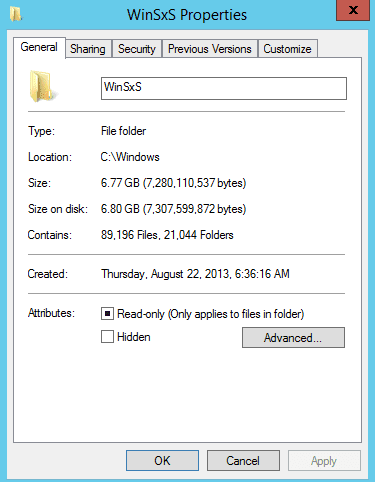
Como podemos ver nesta dica iremos abordar a remoção dos binários das Features que vem por default no SO. Após este procedimento caso for instalar alguma Role ou Feature será necessário a execução com o DVD do Windows Server 2012 R2.
Caso tenha dúvidas tenho um outro artigo que mostra como realizar o processo via DISM. “Reduzindo tamanho da Pasta WINSXS“.
Ponto importante
É bom saber que não podemos excluir a pasta WINSXS direto pelo Explorer, podendo acarretar grandes problemas no Sistema Operacional.
Execute o PowerShell em modo elevado para não ter problemas.
Uma dica importante é você executar o comando “Get-WindowsFeature” para listar todas as Feature.
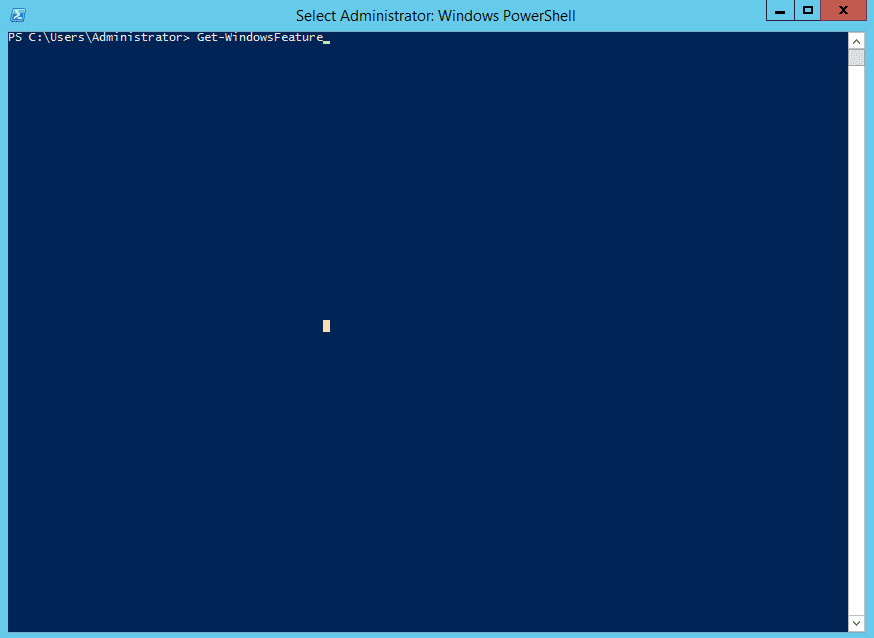
Ele irá mostrar todas as Feature disponíveis no Windows Server, as com a opção “Available” ele irá remover os binários que se encontram na pasta. Após a execução deste comando abaixo no post ele irá remover esses binários como dito no post acima.
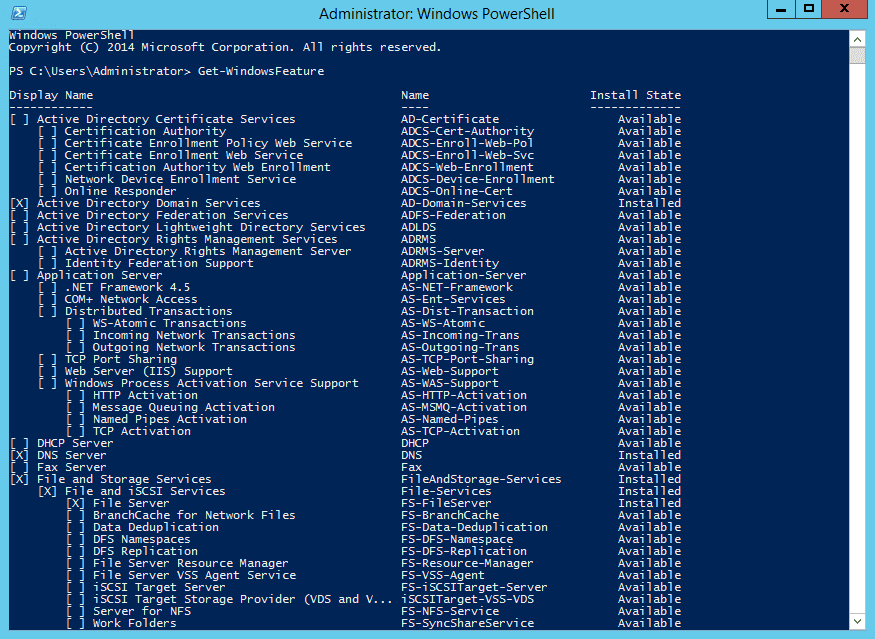
Para a execução e remoção dos binarios podemos executar o comando “Get-WindowsFeature | Where-Object -FilterScript { $_.Installed -Eq $False } | Uninstall-WindowsFeature –Remove” dentro do PowerShell.
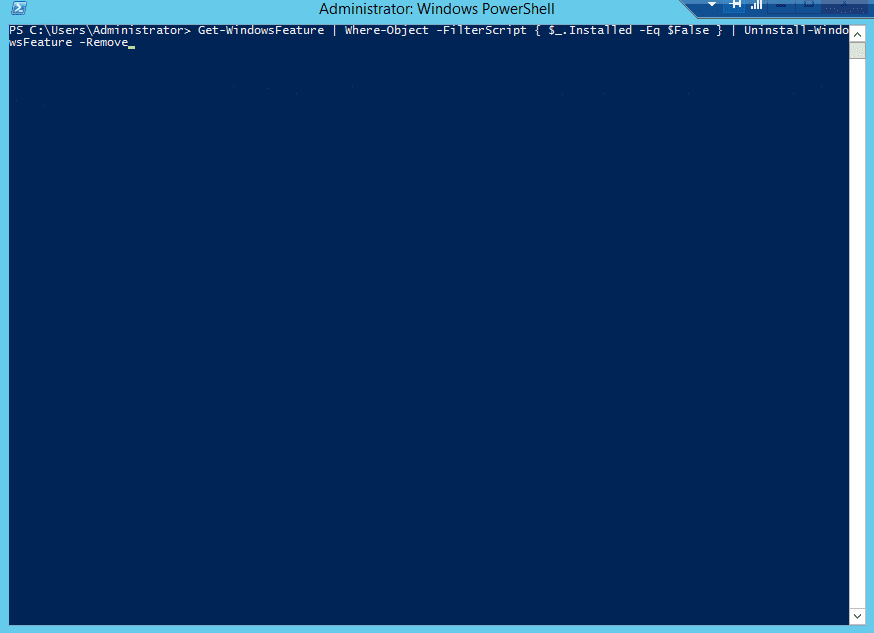
Será iniciado o PowerShell com a execução e andamento do processo.
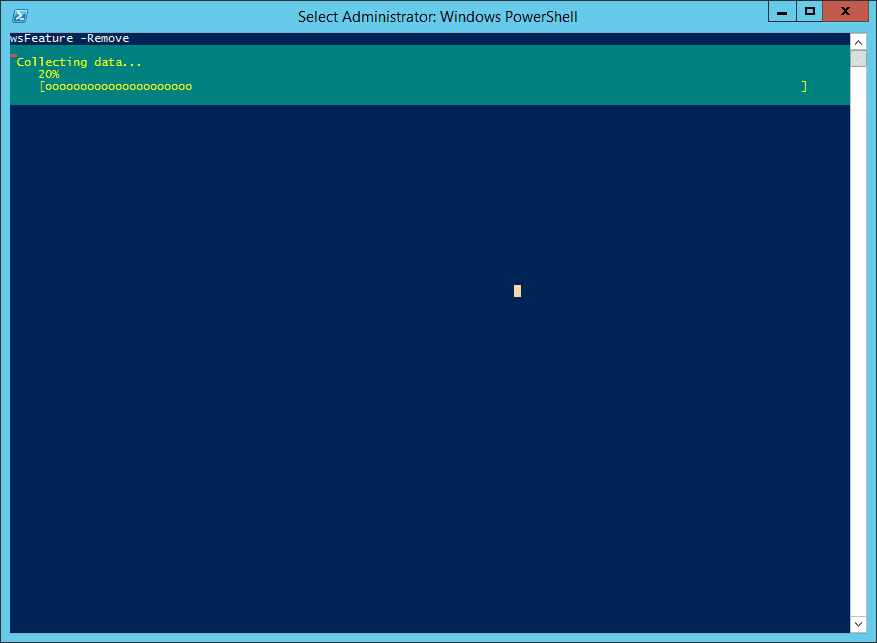
Na opção “Sucess” tem que estar a opção de “True” que mostra que o comando foi executado com sucesso. Caso venha aparecer nesta opção algum erro procure refazer o processo novamente.
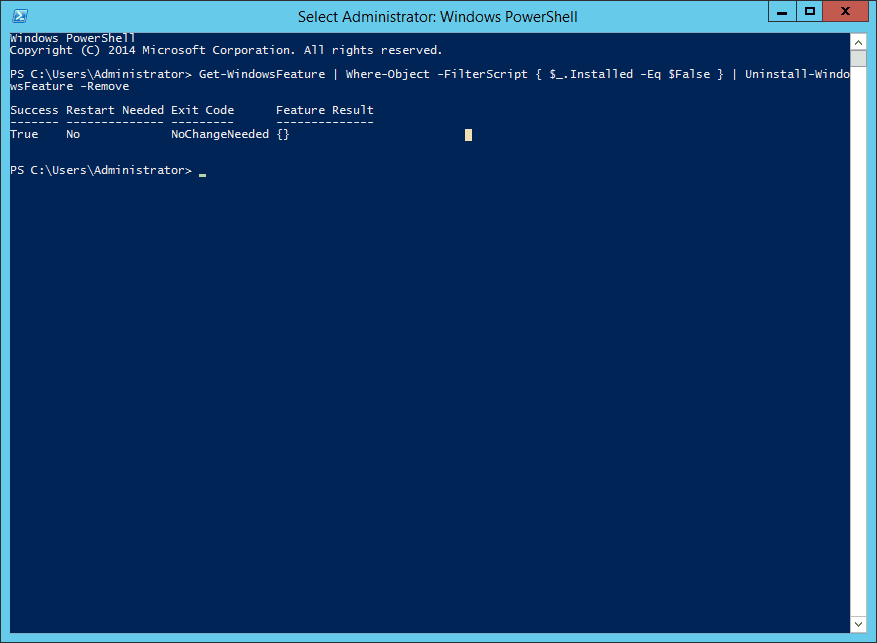
Depois de todo o processo executado podemos ver que foi liberado 1.5GB de arquivos da pasta WINSXS.
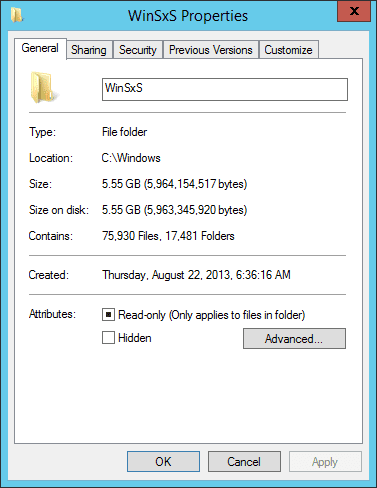
Você conhece as minhas redes sociais? E meu canal no Youtube? Caso não acesse nos links abaixo e se cadastre para não perder as oportunidades de receber os links quando forem publicados.
Facebook: https://www.facebook.com/blogjeffersoncastilho
Youtube: https://goo.gl/1g3OvL
Twitter: https://twitter.com/je_will
Em caso de dúvidas ou problemas na execução, pode deixar seu comentário que em breve responderemos.
Obrigado e até o próximo post.
Jefferson Castilho
Certificações: MPN | MCP | MCTS | MCTIP | MS | MCSA | MCSE | MCT | MVP (Cloud and Datacenter Management)
Blog: https://jeffersoncastilho.com.br
Facebook: https://www.facebook.com/blogjeffersoncastilho
Youtube: https://goo.gl/1g3OvL


Fala Jefferson, tudo bem? eu usei o comando sem ler totalmente o seu artigo, ““Get-WindowsFeature | Where-Object -FilterScript { $_.Installed -Eq $False } | Uninstall-WindowsFeature –Remove” ” não me atentei que removeria as feature inativas, gostaria de reverter isso é possivel?
Obrigado
Pingback: Reduzindo tamanho da Pasta WINSXS no Windows